SyncDocs Google के लिए ड्रॉपबॉक्स एप्लिकेशन जैसे कार्यान्वयन लाता हैडॉक्स, सभी पीसी में उपयोगकर्ताओं को अपने Google डॉक्स दस्तावेज़, स्प्रेडशीट, प्रस्तुतियाँ और अन्य प्रकार की फ़ाइलों को सिंक करने की अनुमति देता है। यह या तो Google डॉक्स से दस्तावेज़ों को मैन्युअल रूप से डाउनलोड करने या डेस्कटॉप से खोलने और संपादित करने के लिए Google डॉक्स प्लग-इन का उपयोग करने की आवश्यकता को समाप्त करता है। Google दस्तावेज़ को अपना मूल दस्तावेज़ संपादन प्लेटफ़ॉर्म बनाने के लिए Syncdocs एक ऑफबीट दृष्टिकोण लेता है। उदाहरण के लिए, आप अन्य भुगतान किए गए Office सुइट एप्लिकेशन का उपयोग करने के बजाय Google डॉक्स को डिफ़ॉल्ट दस्तावेज़ दर्शक और संपादक बना सकते हैं। आपको बहुत सारे पैसे बचाने के अलावा, यह आपके साथी टीम के सदस्यों के साथ साझा करना और सहयोग करना बहुत आसान बनाता है। आपको लैन पर अन्य लोगों के साथ निर्बाध रूप से साझा करने और सहयोग करने के लिए बस Google डॉक्स दस्तावेज़ों तक दूरस्थ पहुँच की अनुमति देने की आवश्यकता होगी। डेटा की गोपनीयता सुनिश्चित करने के लिए Google डॉक्स देशी दस्तावेज़ साझाकरण नियंत्रणों का उपयोग करना, देखने और संपादित करने की बाधाओं को लागू किया जा सकता है।
कोई विशिष्ट उपयोग परिदृश्य नहीं है। आप इसे किसी भी तरह से आप चाहते हैं उपयोग कर सकते हैं। उदाहरण के लिए, Syncdocs स्थापित करने के बाद, आप अपने पीसी दस्तावेज़ फ़ोल्डर को अपने Google डॉक्स क्लाउड स्टोरेज के साथ सिंक करके रख सकते हैं, Google डॉक्स दस्तावेज़ों का बैकअप बना सकते हैं, या इसे वास्तविक समय में दस्तावेज़ों को सिंक करने के लिए डिफ़ॉल्ट दर्शक और संपादक बना सकते हैं। पहला चरण सिंक फ़ाइल प्रकार, दस्तावेज़ रूपांतरण और विंडो फ़ाइल एसोसिएशन विकल्पों को कॉन्फ़िगर करके आपके Google खाते के विवरण दर्ज करना है।
सिंक फ़ाइल प्रकारों से, आप या तो चुन सकते हैंसभी फ़ाइल डॉक्स को सिंक करें या केवल उन दस्तावेज़ों को सिंक करें जो Google डॉक्स में संपादन योग्य हैं। इसी प्रकार, रूपांतरण विकल्प आपको नवीनतम दस्तावेज़ दस्तावेज़ों को Google डॉक्स प्रारूप में बदलने देता है। Windows एकीकरण Google डॉक्स के साथ DOC, XLS, PPT, ODT, और PDF दस्तावेज़ फ़ाइल स्वरूपों को जोड़कर Google डॉक्स को डिफ़ॉल्ट ऑफिस सूट बनाने को संदर्भित करता है।

आपके द्वारा प्रारंभिक विकल्प सेट करने के बाद,विज़ार्ड को समाप्त करने के लिए अगला क्लिक करें। यह सिस्टम ट्रे में बैठेगा, फ़ाइल संघों को बदल देगा (यदि चयनित है), और परिभाषित स्थान के साथ Google डॉक्स को सिंक्रनाइज़ करना शुरू करें। अन्य विकल्पों को कॉन्फ़िगर करने के लिए, सिंक स्थिति, स्टार्ट / पॉज सिंक्रनाइज़ेशन प्रक्रिया देखें, हाल ही में संशोधित दस्तावेज़ देखें, और स्थानीय Google डॉक्स फ़ोल्डर खोलें, बस इसके आइकन पर राइट-क्लिक करें और संबंधित विकल्प चुनें।
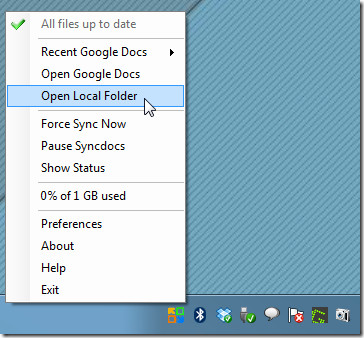
विंडोज शेल प्रत्यक्ष एकीकरण के साथ, आप राइट-क्लिक संदर्भ मेनू से Google डॉक्स दस्तावेज़ खोल सकते हैं। बस दस्तावेज़ का चयन करें, राइट-क्लिक करें और खोलें Google डॉक्स में देखें डिफ़ॉल्ट ब्राउज़र में Google डॉक्स खोलने के लिए।
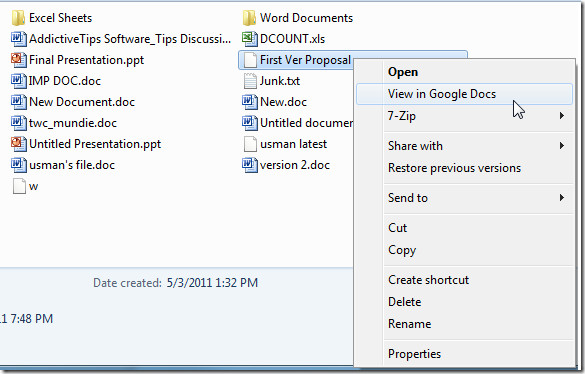
नेटवर्क पर Google डॉक्स दस्तावेज़ साझा करने के लिए,आप Windows फ़ाइल साझाकरण सुविधा का उपयोग कर सकते हैं या अन्य नोड्स पर Syncdocs स्थापित कर सकते हैं और फिर Google डॉक्स से दस्तावेज़ एक्सेस बदल सकते हैं। Syncdocs डेस्कटॉप से Google डॉक्स दस्तावेजों को बैकअप, शेयर, सहयोग और सबसे महत्वपूर्ण रूप से देखने और संपादित करने के लिए सबसे सुविधाजनक समाधान प्रदान करता है। यह विंडोज एक्सपी, विंडोज विस्टा और विंडो 7 पर काम करता है।
नीचे दिए गए वीडियो में Syncdocs के बारे में अधिक जानकारी प्राप्त करें।
डाउनलोड SyncDocs













टिप्पणियाँ